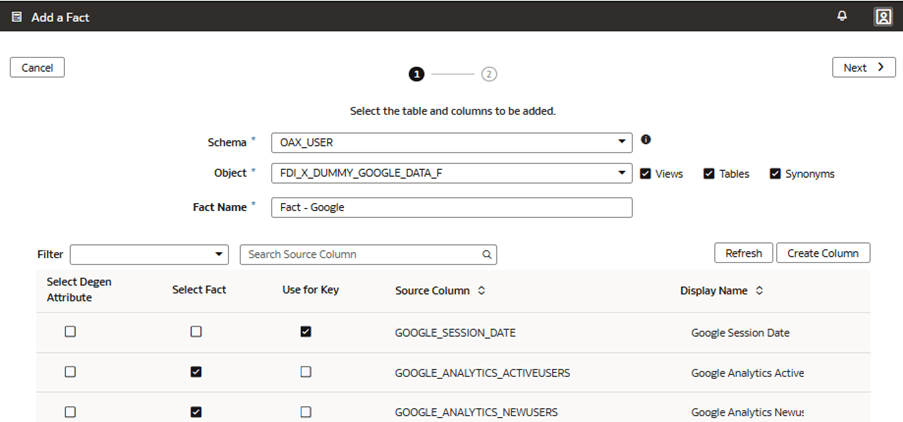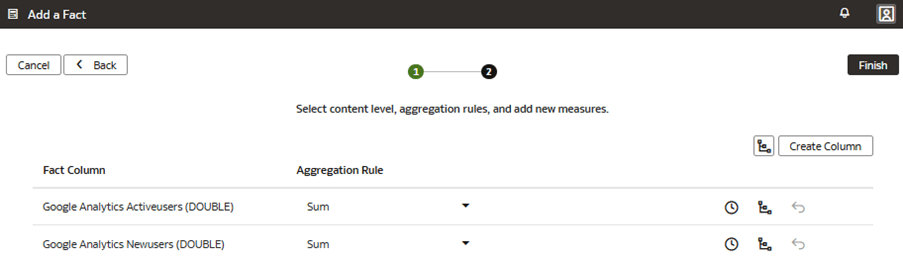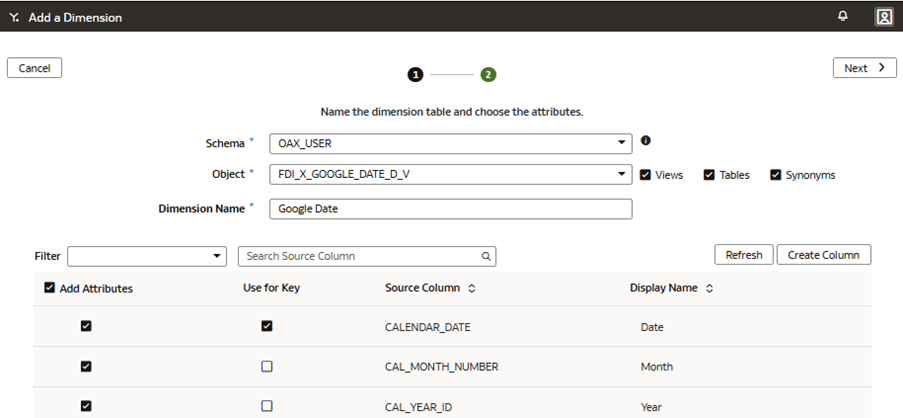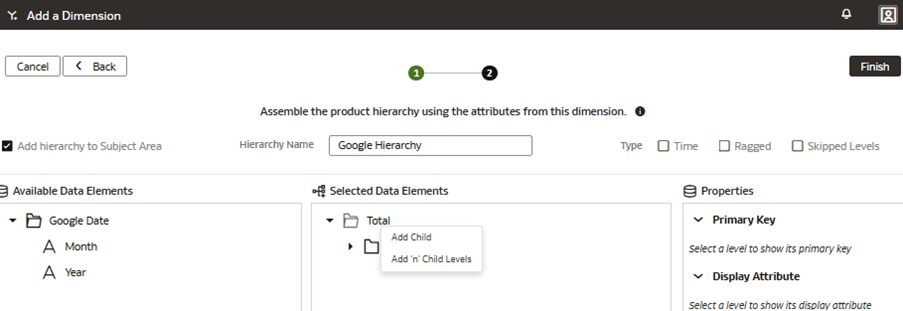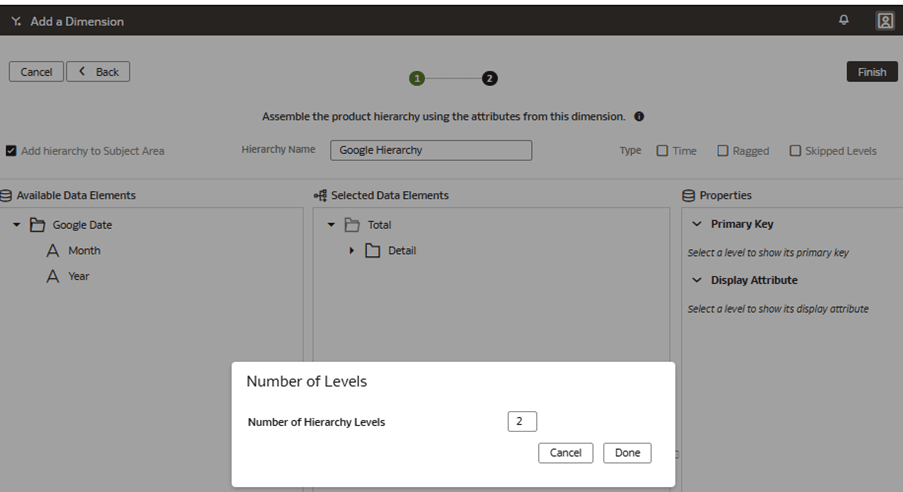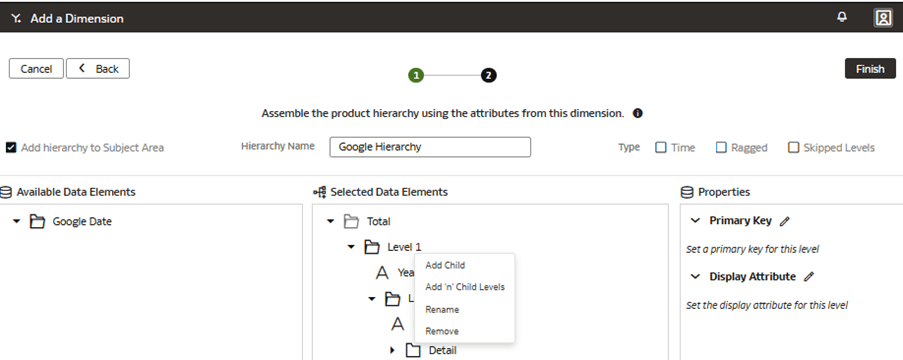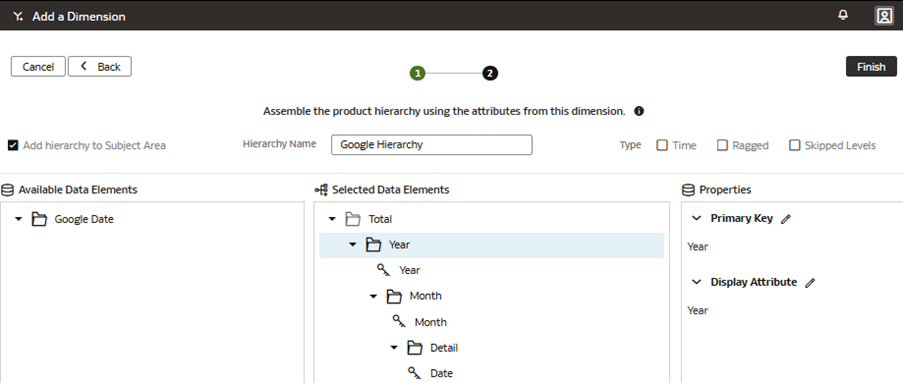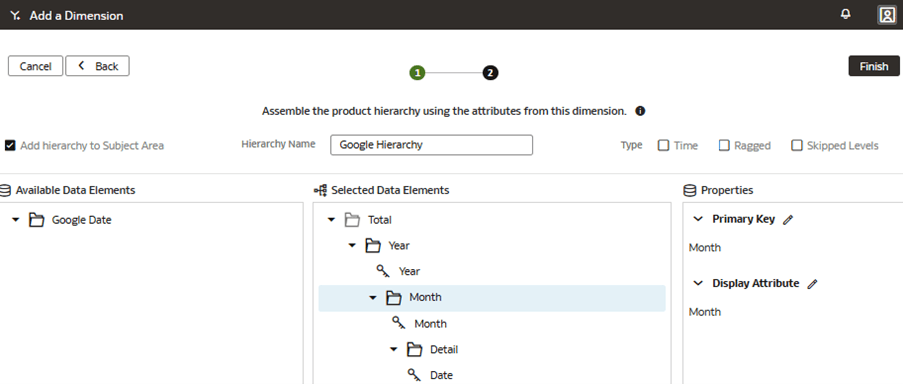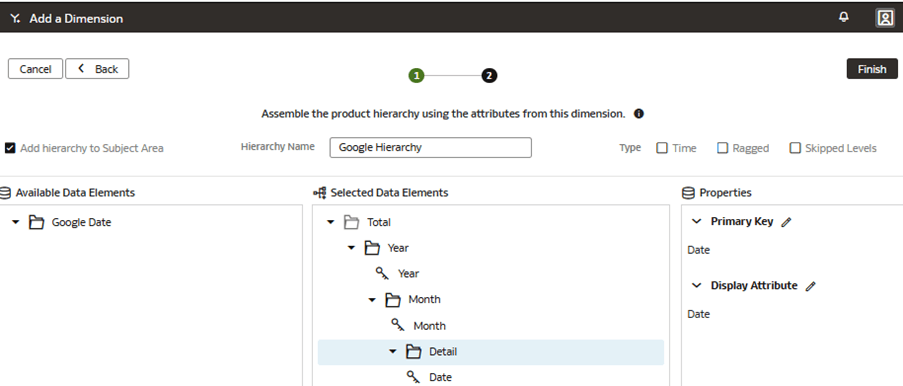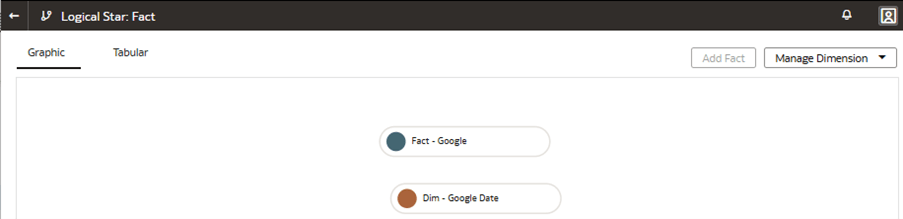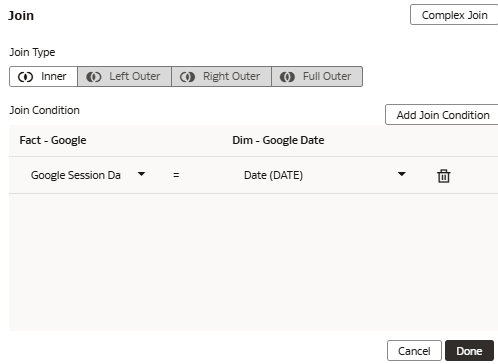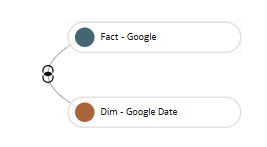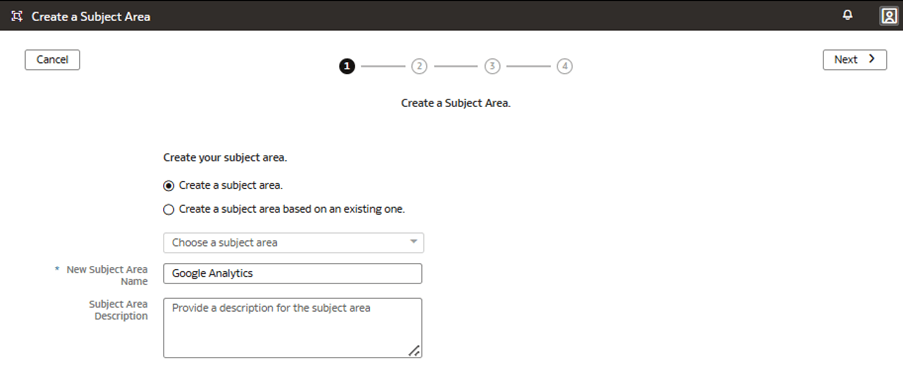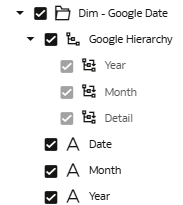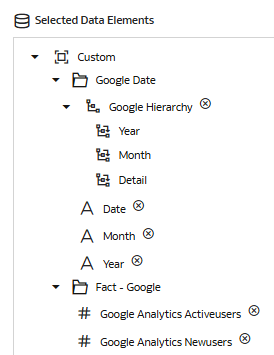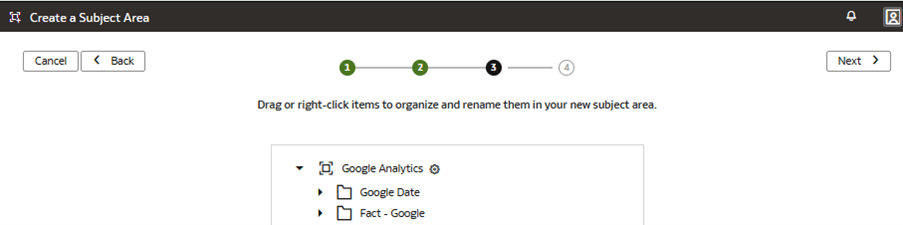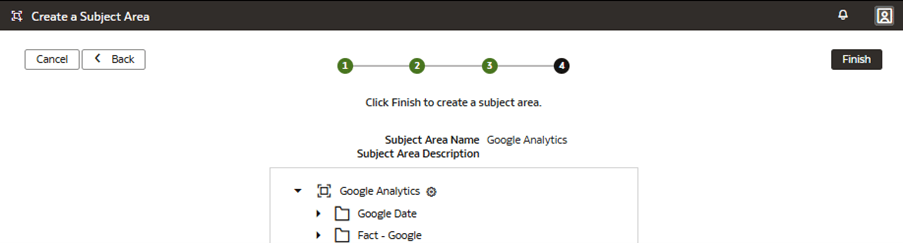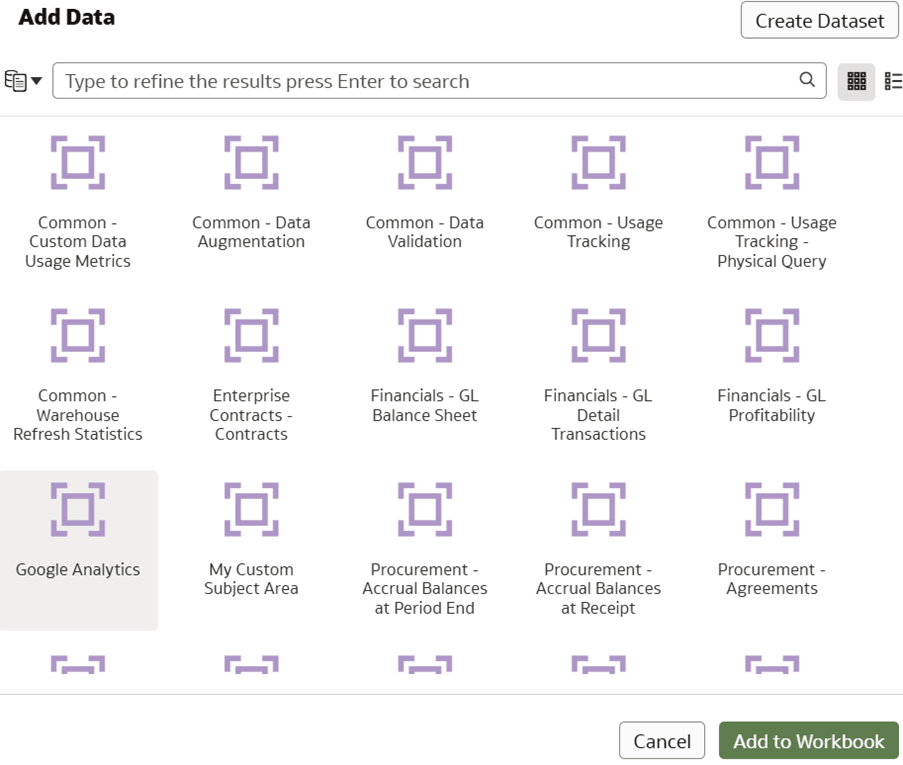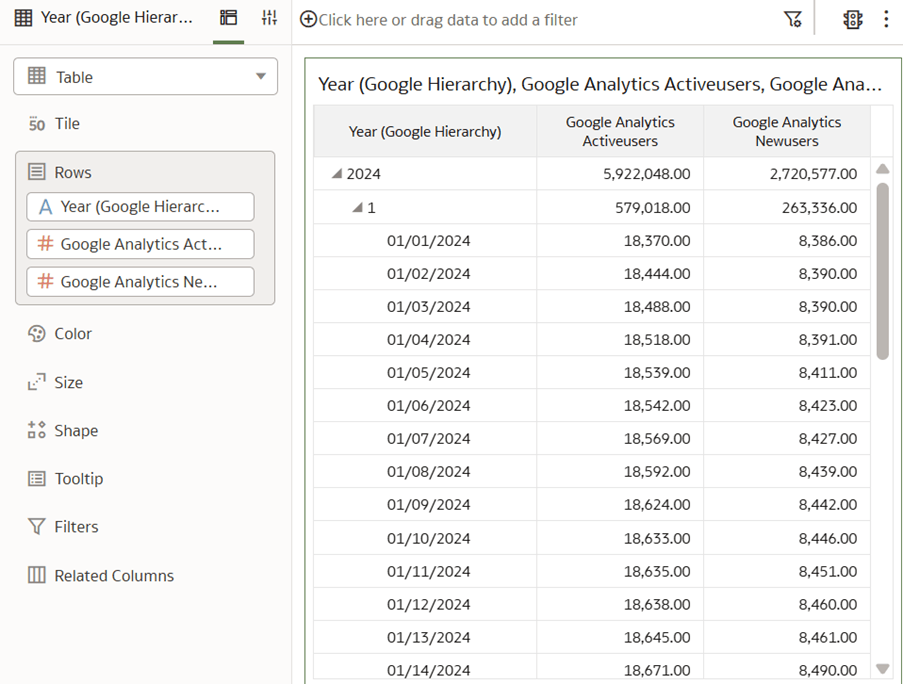Caso de uso 9: creación de un área temática
Puede crear un área temática para presentar y proteger una vista personalizada de un modelo de negocio para centrarse en una función de negocio concreta.
El modelo semántico predefinido no contiene el modelo de negocio y las métricas necesarias de Google Analytics. En este caso de uso, puede crear, modelar y presentar el área temática de Google Analytics que contiene datos de un origen externo, como Google Analytics. A esta área temática, agregue un hecho personalizado Fact – Google y una dimensión personalizada Fecha de Google.
Puede aplicar los conceptos tratados en este caso de uso a cualquiera de las suscripciones de Fusion Data Intelligence. El caso de uso puede hacer referencia a tablas y sinónimos predefinidos de Autonomous Data Warehouse, así como a simular tablas y vistas de bases de datos personalizadas. Si ha activado la suscripción de Fusion Data Intelligence especificada, puede utilizar los ejemplos proporcionados. Se recomienda sustituir los objetos de ejemplo por sus propios objetos personalizados de Autonomous Data Warehouse, como la tabla personalizada, la vista materializada, la vista, el sinónimo personalizado o el sinónimo de juego de datos de aumento de datos.
- Adición de un hecho personalizado al modelo semántico
- Adición de una dimensión personalizada al modelo semántico
- Unir el hecho personalizado a la dimensión personalizada
- Presentar dimensión personalizada y hecho en el modelo semántico
- Aplicación y publicación de las personalizaciones
- Validación de resultados
- Cree un sandbox titulado MySandbox5Mar25. Consulte Crear sandbox. O bien, edite un sandbox existente en la página Extensiones de modelo semántico; por ejemplo, haciendo clic en el sandbox MySandbox5Mar25.
- Cree la tabla de hechos de muestra, FDI_X_DUMMY_GOOGLE_DATA_F, en el almacén de datos autónomo asociado a la instancia de Fusion Data Intelligence mediante los archivos de muestra FDI_X_DUMMY_GOOGLE_DATA_F.xlsx o FDI_X_DUMMY_GOOGLE_DATA_F.sql.
- Otorgue acceso de modelo semántico a la vista de tabla FDI_X_DUMMY_GOOGLE_DATA_F para el esquema OAX$OAC mediante este script SQL:
GRANT SELECT ON "OAX_USER"."FDI_X_DUMMY_GOOGLE_DATA_F" TO "OAX$OAC"; - Cree la vista FDI_X_GOOGLE_DATE_D_V mediante el siguiente script SQL:
CREATE OR REPLACE FORCE EDITIONABLE VIEW "OAX_USER"."FDI_X_GOOGLE_DATE_D_V" ("CALENDAR_DATE", "CAL_MONTH_NUMBER", "CAL_YEAR_ID") DEFAULT COLLATION "USING_NLS_COMP" AS ( SELECT CALENDAR_DATE, CAL_MONTH_NUMBER, CAL_YEAR_ID FROM DW_DAY_D ); - Otorgue acceso al modelo semántico a la vista FDI_X_GOOGLE_DATE_D_V o al esquema OAX$OAC mediante este script SQL:
GRANT SELECT ON "OAX_USER"."FDI_X_GOOGLE_DATE_D_V" TO "OAX$OAC"; - Valide que los datos se cargan desde el ejemplo como se esperaba mediante el siguiente script SQL:
SELECT * FROM OAX_USER.FDI_X_GOOGLE_DATE_D_V; - Valide que los datos se cargan desde el ejemplo como se esperaba mediante el siguiente script SQL:
SELECT * FROM OAX_USER.FDI_X_DUMMY_GOOGLE_DATA_F;
Adición de un hecho personalizado al modelo semántico
Puede crear una estrella lógica para definir los objetos autónomos del almacén de datos, las medidas de hechos, las etiquetas de visualización, las claves, las reglas de agregación y los niveles de contenido.
Adición de una dimensión personalizada al modelo semántico
Edite la estrella lógica para definir los objetos, atributos, etiquetas de visualización, claves y jerarquía del almacén de datos autónomo.
Unir el hecho personalizado a la dimensión personalizada
Puede unir la jerarquía de dimensiones personalizadas al hecho personalizado definiendo el tipo de unión y la condición de unión. Puede definir uniones complejas; sin embargo, se recomienda intentar utilizar uniones estándar siempre que sea posible.
Presentar dimensión personalizada y hecho en el modelo semántico
Modifique el área temática para presentar el nuevo hecho personalizado y sus métricas agregables, junto con los nuevos atributos de dimensión personalizados y niveles de jerarquía.
El hecho se representa como una carpeta que contiene columnas de medida en el área temática. La dimensión se representa como una carpeta que contiene columnas en el área temática. Los niveles de jerarquía se representan en la parte inferior de la carpeta de dimensiones personalizada. Los niveles de jerarquía utilizados en los libros de trabajo se pueden ampliar y contraer para mostrar u ocultar filas detalladas.
En este paso, se crea una nueva área temática Google Analytics para presentar las medidas Fact – Google de la nueva carpeta de hechos que contiene las medidas Google Analytics Activeusers y Google Analytics Newusers, junto con la nueva carpeta personalizada Google Date que contiene la jerarquía personalizada Google Hierarchy con dos niveles (año, mes) y el nivel más bajo detallado.
Aplicación y publicación de las personalizaciones
Aplique los cambios para compilar el sandbox y asegúrese de que el sandbox esté libre de errores.
A continuación, utilice el separador Activity para depurar, resolver errores y confirmar que la acción Apply Changes se completa y se realiza correctamente. Por último, fusione los cambios en el sandbox principal y publique las principales extensiones de usuario para compartir las nuevas extensiones con los consumidores.
En este paso, puede aplicar los cambios, utilizar el separador Actividad para supervisar el estado, fusionar el sandbox MySandbox5Mar25 en el sandbox principal y, a continuación, publicar la extensión de usuario principal.